Hinweis: Dieser Artikel hat seine Aufgabe erfüllt und wird bald zurückgezogen. Um Probleme vom Typ "Seite nicht gefunden" zu vermeiden, entfernen wir Links, die uns bekannt sind. Wenn Sie Links zu dieser Seite erstellt haben, entfernen Sie diese. Gemeinsam sorgen wir für funktionierende Verbindungen mit dem Internet.
Designs stellen ein vollständiges Foliendesign für Ihre Präsentation bereit, einschließlich Hintergrunddesigns, Schriftarten, Farben und Layouts.
Anpassen des Designs
-
Wenn Sie ein Design suchen möchten, das in Ihrer Präsentation verwendet werden soll, klicken Sie auf die Registerkarte Entwurf , klicken Sie auf ein Design, und schauen Sie sich die Vorschau auf der Folie an.

-
Sie können das Design weiter anpassen, indem Sie auf der Registerkarte Entwurf Schriftarten, Farben und Hintergrundfarben ändern.
Um die Schriftarten und Farben zu ändern, klicken Sie im Variantenkatalog auf den Pfeil nach unten, und klicken Sie dann auf Schriftarten, Farben oder Hintergrundformate.
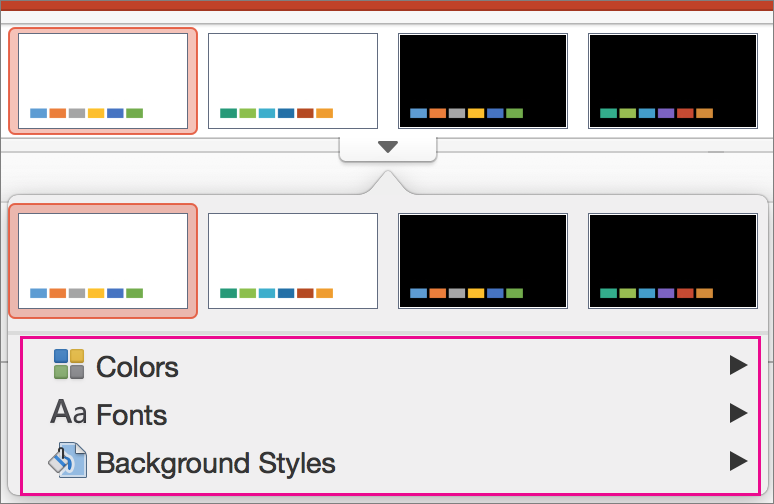
Wenn Sie noch detailliertere Anpassungen vornehmen möchten, können Sie den Folienmaster bearbeiten.
Speichern des benutzerdefinierten Designs
-
Zeigen Sie auf der Registerkarte Entwurf mit der Maus auf ein beliebiges Design, und klicken Sie auf den Pfeil nach unten, der unter dem Designbereich eingeblendet wird.
-
Klicken Sie auf Aktuelles Design speichern.
Wenn Sie Ihr Design im Ordner "Designs" speichern, wird es automatisch im Katalog unter "Benutzerdefinierte Designs" angezeigt. Wenn sich Ihr Design nicht im Ordner "Designs" befindet, klicken Sie auf Nach Designs suchen, um Ihr Design an seinem Speicherort zu suchen.
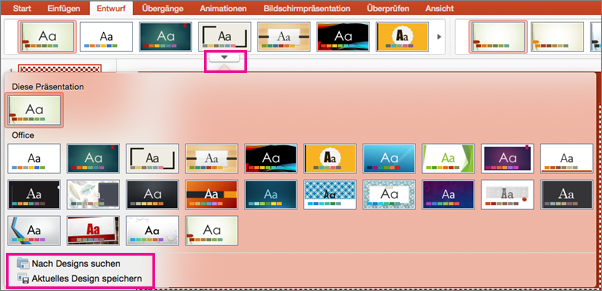
Verwandte Informationen
Erstellen oder Ändern von Folienlayouts in PowerPoint für Mac
Erstellen oder Löschen einer benutzerdefinierten Designfarbe










